在最新版本的iOS 17中,Apple整合了一項新功能,您可以使用Live Photos來裝飾iPhone的鎖定螢幕背景。迷人的方面是,每次點燃iPhone的顯示器時,這些即時照片都會栩栩如生。以下是如何在運行iOS 17的iPhone上使用即時照片作為鎖定螢幕桌布的方法。
您可以在 iOS 17 中套用您在 iPhone 上擷取的即時照片作為其鎖定螢幕桌布。將實況照片用作牆紙時,鎖定螢幕將在您下次從睡眠狀態喚醒 iPhone 顯示器時顯示動畫。儘管相同的桌布也將應用為主螢幕背景,但當您在鎖定螢幕上向上滑動以存取主螢幕時,此桌布不會動畫化。
【註】雖然您可以將任何實況照片套用為鎖定螢幕的牆紙,但某些照片在新增時可能無法顯示動畫。
基於易用性,您可以透過兩種方式將實況照片應用為桌布 – 一種直接來自iPhone的鎖定螢幕,另一種使用「照片」應用程式。
要在iPhone 鎖定螢幕上將實況照片應用為牆紙,請使用面容ID 解鎖手機,但不要轉到主螢幕。為此,只需按下側邊按鈕,向iPhone展示您的臉,然後解鎖鎖定螢幕。現在,長按解鎖鎖定畫面上的任意位置。
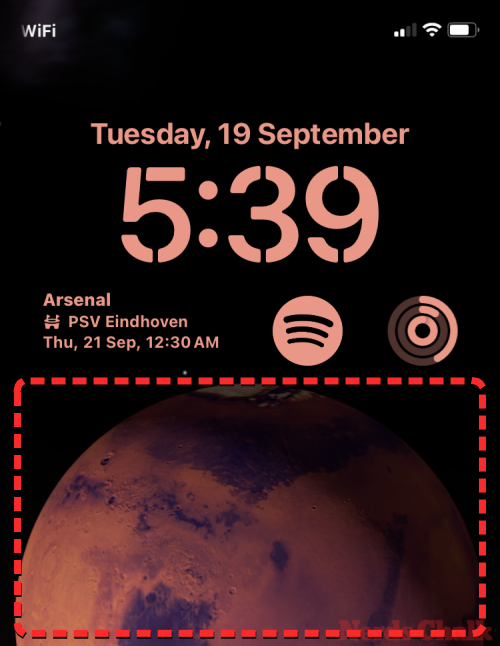
當鎖定畫面進入編輯模式時,點選右下角的 按鈕新增桌布。
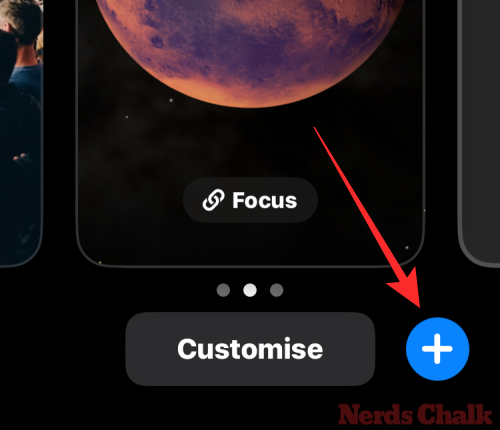
現在,您將看到「新增牆紙」畫面。在此畫面上,點擊頂部的即時照片按鈕。
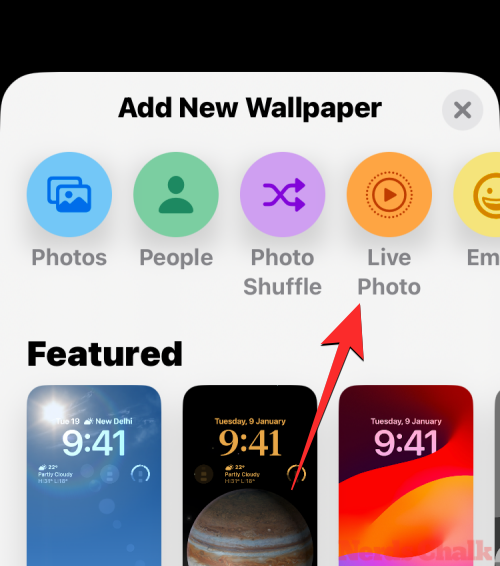
在下一個畫面上,您應該會看到在iPhone上捕獲的所有即時照片。如果找不到要套用的任何照片或圖片,請點擊頂部的「全部」標籤。
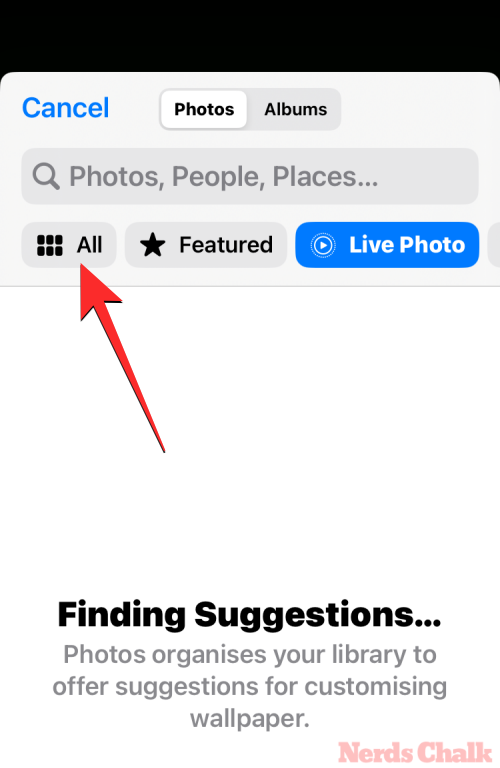
現在,捲動iPhone上擷取的圖片,然後點擊要套用為鎖定螢幕桌布的即時照片。
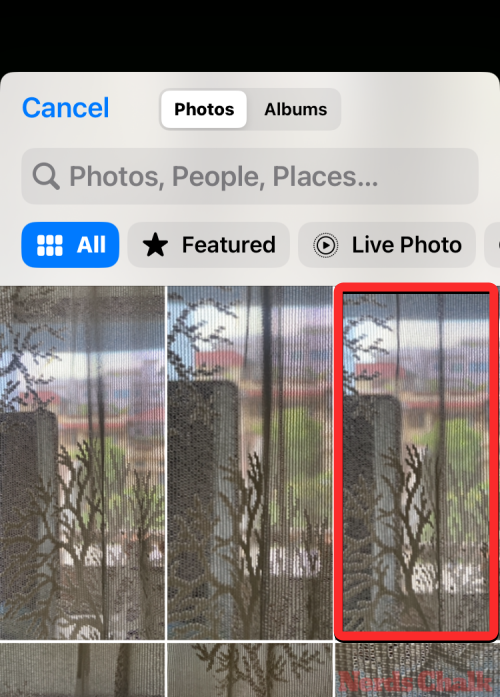
所選的即時照片現在將載入到下一個畫面上,並將預覽為鎖定螢幕桌布。預設情況下,此桌布將進行動畫處理,但如果沒有,您可以透過點擊左下角的即時照片按鈕對其進行動畫處理。

當您這樣做時,牆紙將在捕獲時開始移動。 「實況照片」按鈕現在將具有一個播放圖標,指示已為牆紙啟用動畫。

您可以透過使用捏合手勢放大和縮小實況照片來調整牆紙大小,或根據需要將小部件新增至鎖定螢幕。自訂此畫面後,您可以點擊右上角的新增以儲存變更。

在顯示的彈出式畫面中,您將看到鎖定畫面和主畫面預覽。若要確認更改,請點選設定為牆紙對。

新加入的即時照片將啟動為iPhone上的鎖定螢幕桌布。
「照片」應用程式還允許您直接在 iPhone 上套用桌布。若要在鎖定畫面上套用實況照片,請開啟「照片」應用程式。
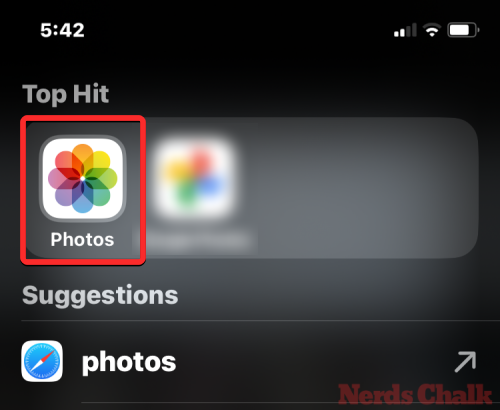
在「照片」中,點選底部的「相簿」標籤。
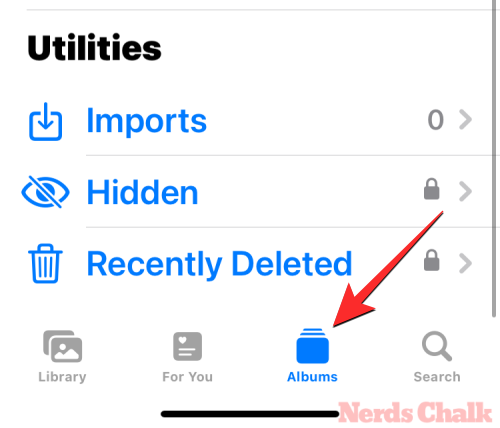
在「相簿」畫面上,向下捲動至「媒體類型」部分,然後選擇「實況照片」。
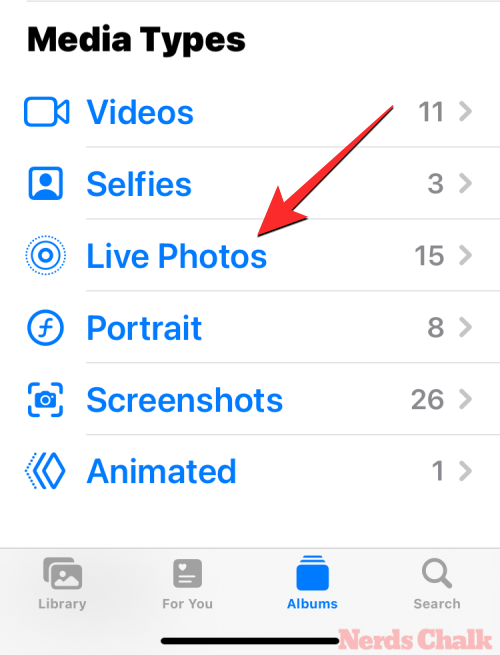
在下一個畫面上,您將看到在iPhone上捕獲的所有即時照片。在這裡,滾動瀏覽此列表並點擊要套用作為鎖定螢幕背景的照片。
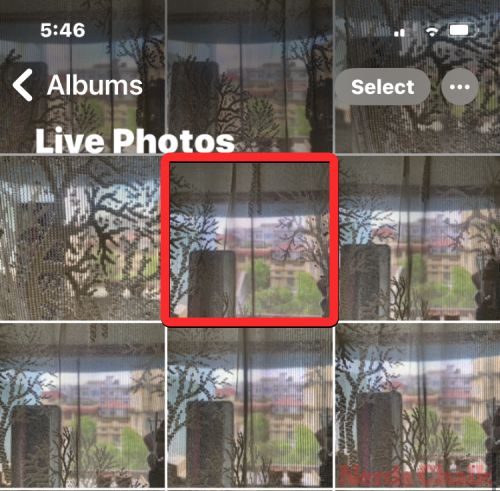
當所選照片載入到下一個畫面時,請長按它以查看照片動畫。如果您對所選照片感到滿意,可以透過先點擊左下角的「分享」圖示將其用作桌布。
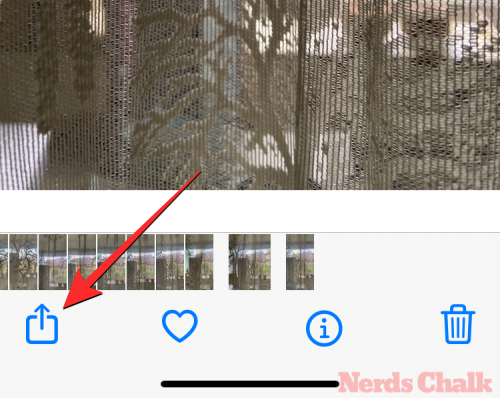
在出現的iOS共享表中,向下捲動並點擊用作牆紙。
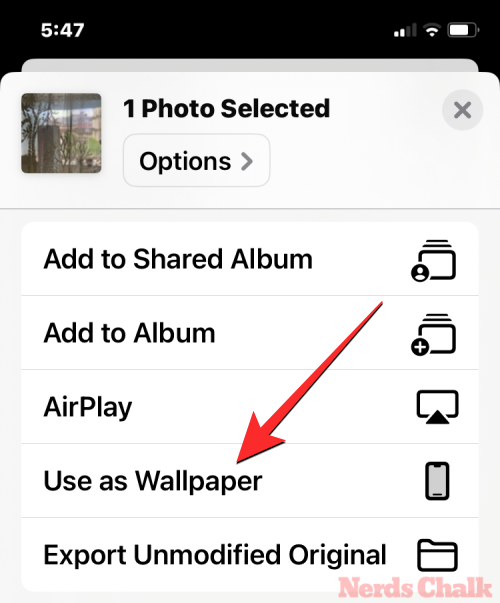
所選的即時照片現在將載入到下一個畫面上,並將預覽為鎖定螢幕桌布。預設情況下,此桌布將進行動畫處理,但如果沒有,您可以透過點擊左下角的即時照片按鈕對其進行動畫處理。

當您這樣做時,牆紙將在捕獲時開始移動。 「實況照片」按鈕現在將具有一個播放圖標,指示已為牆紙啟用動畫。

您可以透過使用捏合手勢放大和縮小實況照片來調整牆紙大小,或根據需要將小部件新增至鎖定畫面。自訂此畫面後,您可以點擊右上角的新增以儲存變更。

在顯示的彈出式畫面中,您將看到鎖定畫面和主畫面預覽。若要確認更改,請點選設定為牆紙對。

新加入的即時照片將啟動為iPhone上的鎖定螢幕桌布。
如果您現有的鎖定螢幕桌布是實況照片,但它沒有按應有的方式製作動畫,則此照片的運動可能已停用。若要為套用了實況照片的鎖定畫面新增動畫效果,請使用臉部 ID 解鎖手機,但請勿前往主畫面。為此,只需按下側邊按鈕,向iPhone展示您的臉,然後解鎖鎖定螢幕。現在,長按解鎖鎖定畫面上的任意位置。
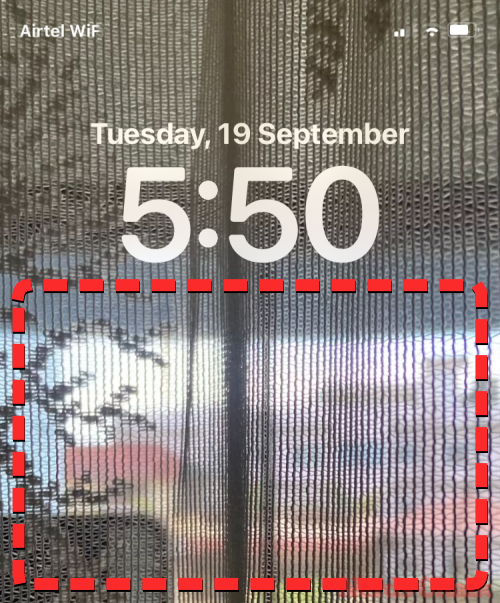
當鎖定畫面進入編輯模式時,點選畫面底部的自訂。
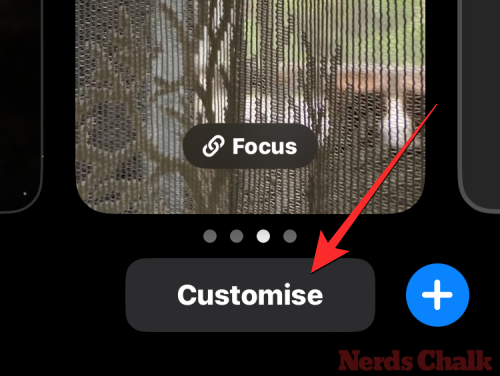
在自訂桌布螢幕上,點擊左側的鎖定螢幕預覽。
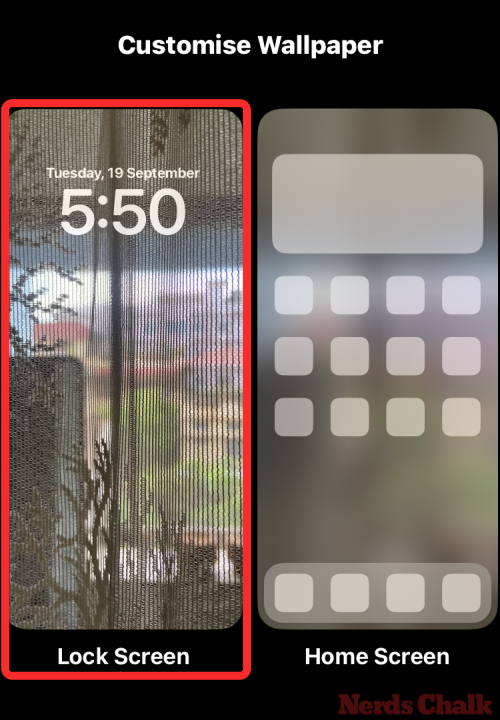
現在,您進入鎖定畫面的自訂畫面。如果此背景沒有動畫效果,請點擊左下角的即時照片按鈕(它由對角線撞擊的同心圓圖示表示)。
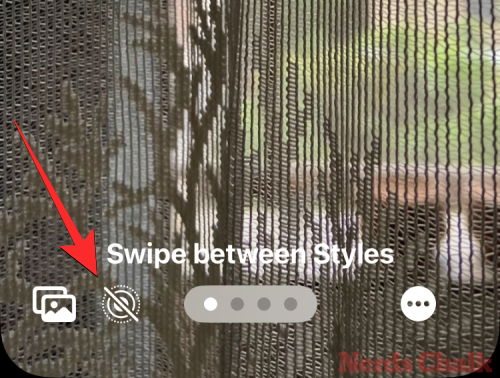
當您這樣做時,牆紙將在捕獲時開始移動。 「實況照片」按鈕現在將具有一個播放圖標,指示已為牆紙啟用動畫。
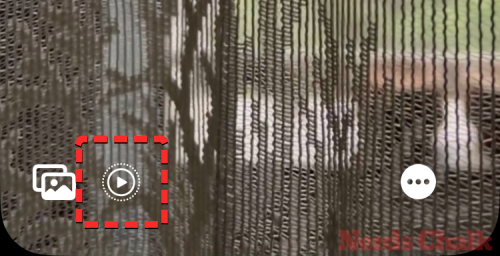
您可以透過使用捏合手勢放大和縮小實況照片來調整牆紙大小,或根據需要將小部件新增至鎖定畫面。自訂此畫面後,您可以點擊右上角的完成以儲存變更。
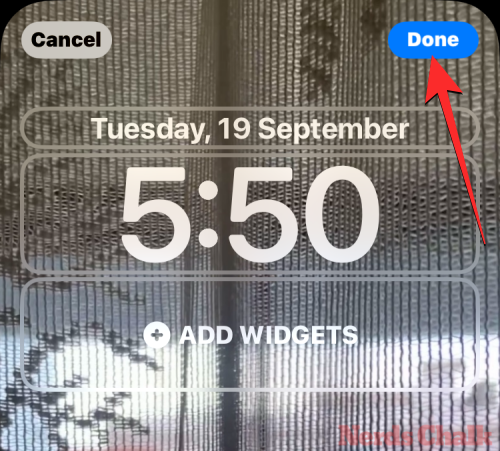
即時照片現在將透過運動激活,這意味著鎖定螢幕將在您下次解鎖iPhone時動畫化。
如果您將即時照片套用為所選壁紙,並且它沒有像預期的那樣動畫,則可能是由於以下原因:
您的iPhone 尚未更新到iOS 17 – 如果您的裝置目前運行的是iOS 16 或舊版本,Apple 不提供將實況照片用作桌布的選項。若要解決此問題,請前往「常規>軟體更新」>設定,然後在iPhone上安裝最新的iOS版本。
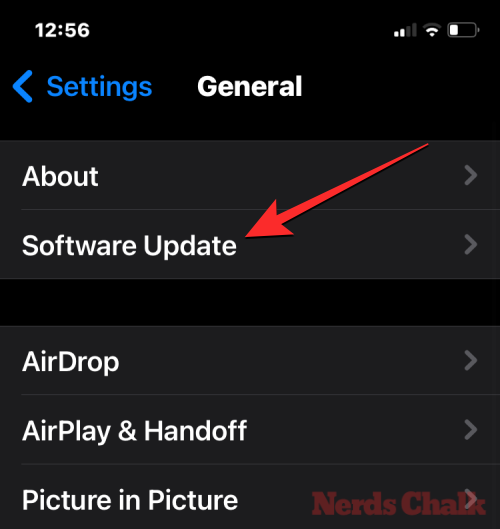
低功耗模式已啟用 – 當您在iPhone上開啟低功耗模式時,iOS會停止介面上所有不必要的動畫,以幫助節省手機的電池電量。在此過程中被禁用的一個功能是動態壁紙,它被即時照片的靜態圖像所取代。要在iPhone壁紙上為即時照片製作動畫,只需轉到“電池設定”並關閉頂部的“低電量模式”切換開關來停用>低功耗模式。
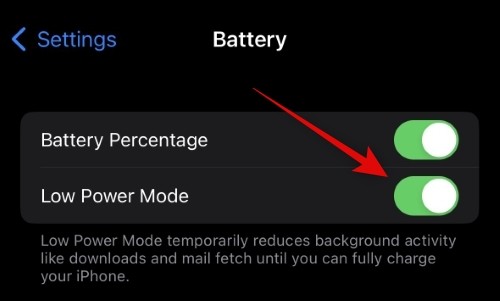
鎖定螢幕上的運動被停用 – 套用實況照片時可能不會自動製作動畫。您可能需要為照片啟用Motion,方法是轉到鎖定螢幕的「自訂」畫面,然後點擊左下角的「實況照片」按鈕以手動對其進行動畫處理。

可以在輔助使用設定中啟用減少運動 – 如果您仍然無法在鎖定畫面上看到實況照片動畫,則您可能已在iPhone 的輔助使用設定中啟用了減少運動功能。要解決此問題,請前往“設定”>“輔助功能”>“動作”,然後關閉“減少運動”切換開關。
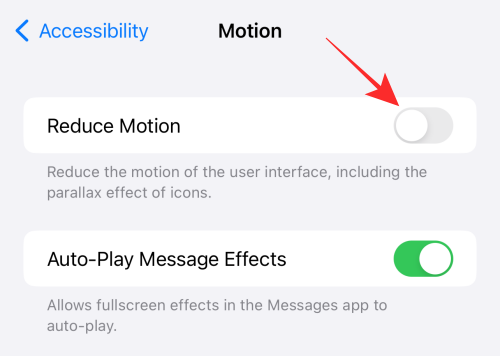
您選擇的照片可能不支援鎖定螢幕運動 – 儘管大多數實況照片應該很容易用作鎖定螢幕背景,但您的某些實況照片可能根本不支援此功能。如果您選擇的實況照片不相容,當您點擊鎖定螢幕的「自訂」畫面上的實況照片按鈕時,您將看到「運動不可用」警告。在這種情況下,您可以嘗試使用不同的即時照片將其用作背景。
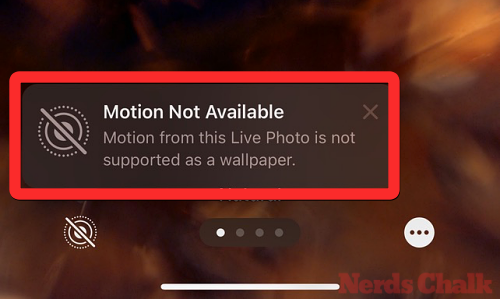
以上是iOS 17:如何在iPhone上使用即時照片作為鎖定螢幕桌布的詳細內容。更多資訊請關注PHP中文網其他相關文章!




